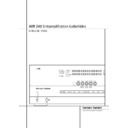Harman Kardon AVR 240 (serv.man7) User Manual / Operation Manual ▷ View online
CONFIGURAZIONE DEL SISTEMA 17
Le impostazioni preprogrammate in fabbrica per
l’AVR 240, prevedono tutti gli ingressi settati per
un ingresso audio analogico, eccetto per l’ingresso
DVD dove l’Ingresso Digitale Coassiale
l’AVR 240, prevedono tutti gli ingressi settati per
un ingresso audio analogico, eccetto per l’ingresso
DVD dove l’Ingresso Digitale Coassiale
è
quello predefinito e l’ingresso Video 2, dove
l’Ingresso Audio Digitale Ottico
l’Ingresso Audio Digitale Ottico
è quello
predefinito. Una volta che il sistema di processa-
mento DSP sia stato usato per la prima volta per
qualsiasi ingresso, il settaggio altoparlanti verrà
configurato automaticamente su "Small" e il
subwoofer settato su LFE. L’ impostazione di
fabbrica per il modo surround è Logic7 Music,
ciononostante il Dolby Digital e il DTS verranno
selezionati automaticamente quando verrà posta
in uso una sorgente digitale codificata.
mento DSP sia stato usato per la prima volta per
qualsiasi ingresso, il settaggio altoparlanti verrà
configurato automaticamente su "Small" e il
subwoofer settato su LFE. L’ impostazione di
fabbrica per il modo surround è Logic7 Music,
ciononostante il Dolby Digital e il DTS verranno
selezionati automaticamente quando verrà posta
in uso una sorgente digitale codificata.
Prima di utilizzare l’unità si potrebbe desiderare di
modificare queste impostazioni per la maggior
parte degli ingressi, in modo da configurarli analo-
gamente all’uso degli ingressi digitali ed analogi-
ci. E le specifiche modalità surround associate agli
ingressi. Considerando che il sistema di memoria
di AVR mantiene separate le impostazioni di ogni
ingresso dagli altri, occorre rammentare che
potrebbe essere necessario eseguire le imposta-
zioni per ogni singolo ingresso utilizzato. Tuttavia,
una volta completata l’impostazione, è necessario
effettuare la regolazione soltanto quando si sosti-
tuiscono dei componenti del sistema.
modificare queste impostazioni per la maggior
parte degli ingressi, in modo da configurarli analo-
gamente all’uso degli ingressi digitali ed analogi-
ci. E le specifiche modalità surround associate agli
ingressi. Considerando che il sistema di memoria
di AVR mantiene separate le impostazioni di ogni
ingresso dagli altri, occorre rammentare che
potrebbe essere necessario eseguire le imposta-
zioni per ogni singolo ingresso utilizzato. Tuttavia,
una volta completata l’impostazione, è necessario
effettuare la regolazione soltanto quando si sosti-
tuiscono dei componenti del sistema.
Per rendere questo processo il più rapido e sempli-
ce possibile suggeriamo di utilizzare il sistema
OSD completo con i menu su schermo e di effet-
tuare le operazioni per ogni ingresso.
ce possibile suggeriamo di utilizzare il sistema
OSD completo con i menu su schermo e di effet-
tuare le operazioni per ogni ingresso.
Si raccomanda di registrare le impostazioni per
ogni ingresso utilizzando gli appositi fogli di lavo-
ro contenuti nell’appendice del presente manuale,
nell’eventualità in cui si verifichi una perdita di
potenza o si renda necessario reinserire le impo-
stazioni per qualunque altro motivo.
ogni ingresso utilizzando gli appositi fogli di lavo-
ro contenuti nell’appendice del presente manuale,
nell’eventualità in cui si verifichi una perdita di
potenza o si renda necessario reinserire le impo-
stazioni per qualunque altro motivo.
Installazione dell’ingresso
Il primo passo da eseguire, nel configurare l’AVR,
è quello di selezionare un ingresso è di associare
un ingresso analogico o digitale a ciascuna sor-
gente collegata, per esempio CD e DVD. Notare
che una volta che è stato selezionato un’ingresso,
tutte le regolazioni per l’Ingresso Digitale, la confi-
gurazione Diffusori, il Tempo di Ritardo e il Modo
Surround si Diffusori, Delay e il Modo Surround si
"agganceranno" a quel dato ingresso e verranno
immagazzinati in una memoria non-volatile. Ciò
significa che una volta effettuata, la selezione di
un ingresso richiamerà automaticamente dette
regolazioni. Per questa ragione le procedure
descritte più sotto andranno ripetute per ciascun
ingresso assegnato ad una sorgente. In questa
maniera avrete l’opportunità di "cucire su misura"
ciascuna sorgente alle vostre esigenze di ascolto.
Comunque, una volta effettuate, le regolazioni
non dovranno essere cambiate a meno che non
sentiate l’esigenza di effettuarne di differenti.
Il primo passo da eseguire, nel configurare l’AVR,
è quello di selezionare un ingresso è di associare
un ingresso analogico o digitale a ciascuna sor-
gente collegata, per esempio CD e DVD. Notare
che una volta che è stato selezionato un’ingresso,
tutte le regolazioni per l’Ingresso Digitale, la confi-
gurazione Diffusori, il Tempo di Ritardo e il Modo
Surround si Diffusori, Delay e il Modo Surround si
"agganceranno" a quel dato ingresso e verranno
immagazzinati in una memoria non-volatile. Ciò
significa che una volta effettuata, la selezione di
un ingresso richiamerà automaticamente dette
regolazioni. Per questa ragione le procedure
descritte più sotto andranno ripetute per ciascun
ingresso assegnato ad una sorgente. In questa
maniera avrete l’opportunità di "cucire su misura"
ciascuna sorgente alle vostre esigenze di ascolto.
Comunque, una volta effettuate, le regolazioni
non dovranno essere cambiate a meno che non
sentiate l’esigenza di effettuarne di differenti.
Quando si usa la modalità “OSD completa” per
eseguire le impostazioni d’installazione premere
una volta il pulsante OSD
eseguire le impostazioni d’installazione premere
una volta il pulsante OSD
L per far comparire il
menu principale
MASTER MENU
(Figura 1).
Notare che il cursore
➞ si posiziona sulla riga
d’installazione dell’ingresso. Premere il pulsante
d’impostazione (Set)
d’impostazione (Set)
F per confermare il menu
e compare il menu
INPUT SETUP
(installazio-
ne dell’ingresso) (Figura 2) sullo schermo. Premere
i pulsanti di selezione
i pulsanti di selezione
‹
/
›
E finché compa-
re il nome dell’ingresso nel campo selezionato e
contemporaneamente si accenda il LED blù accan-
to al nome dell’ingresso desiderato. Se l’ingresso
utilizza gli ingressi analogici sinistro / destro stan-
dard non occorrono altre impostazioni.
contemporaneamente si accenda il LED blù accan-
to al nome dell’ingresso desiderato. Se l’ingresso
utilizza gli ingressi analogici sinistro / destro stan-
dard non occorrono altre impostazioni.
Figura 2
L’AVR offre un’opzione che permette di ridenomina-
re ogni ingresso (eccetto sintonizzatore) mentre
compare nei messaggi sullo schermo e nel pannello
frontale. Ciò risulterà particolarmente d’aiuto nel
caso che possediate più di un videoregistratore, se
desiderate associare all’ingresso un determinato
marchio di un fabbricante, o semplicemente inserire
un qualsiasi nome che vi possa essere d’ausilio nel
ricordare quale sorgente è stata selezionata.
re ogni ingresso (eccetto sintonizzatore) mentre
compare nei messaggi sullo schermo e nel pannello
frontale. Ciò risulterà particolarmente d’aiuto nel
caso che possediate più di un videoregistratore, se
desiderate associare all’ingresso un determinato
marchio di un fabbricante, o semplicemente inserire
un qualsiasi nome che vi possa essere d’ausilio nel
ricordare quale sorgente è stata selezionata.
Per cambiare il nome dell’ingresso, premete il
Tasto di Navigazione
Tasto di Navigazione
⁄
/
¤
D sul telecoman-
do, così che il
➞ cursore sia rivolto verso l’indica-
zione
NAME
. Qundi premete e mantenete premu-
to il Tasto Set
F per alcuni secondi, sino a che
una casella lampeggiante non appaia sulla colonna
di destra. Rilasciate immediatamente il Tasto Set
Button
di destra. Rilasciate immediatamente il Tasto Set
Button
F e sarete in grado, a questo punto, di
inserire il nome del dispositivo.
Premete il Tasto di Navigazione
⁄
/
¤
D e
noterete che apparirà un set completo di caratteri
alfa-numerici, con all’inizio le lettere maiuscole,
seguite dalle minuscole e quindi dai numeri e dai
simboli. Quando premete il Tasto di Navigazio-
ne
alfa-numerici, con all’inizio le lettere maiuscole,
seguite dalle minuscole e quindi dai numeri e dai
simboli. Quando premete il Tasto di Navigazio-
ne
¤
D, appariranno una serie di simboli e
numeri, seguiti dalle lettere minuscole in ordine
alfabetico inverso. Premete il tasto in una delle
due direzioni, sino a che non appaia la prima let-
tera del nome selezionato. Se desiderate inserire
uno spazio bianco come primo carattere, premete
il Tasto di Navigazione
alfabetico inverso. Premete il tasto in una delle
due direzioni, sino a che non appaia la prima let-
tera del nome selezionato. Se desiderate inserire
uno spazio bianco come primo carattere, premete
il Tasto di Navigazione
›
.
Quando appare il carattere desiderato, premete il
Tasto di Navigazione
Tasto di Navigazione
›
e ripetete il pro-
cesso per la lettera successiva, continuando sino a
che il nome desiderato non sia interamente com-
posto, sino ad un massimo di quattordici caratteri.
che il nome desiderato non sia interamente com-
posto, sino ad un massimo di quattordici caratteri.
Premete il Tasto Set
F per inserire il nome
imputato nel sistema di memoria e per proseguire
nel processo di configurazione.
nel processo di configurazione.
Se il votro sistema comprende una qualsiasi sor-
gente equpaggiata con uscite a componenti
Y/Pr/Pb, l’AVR è in grado di commutarla per invia-
te il giusto segnale al vostro schermo video. En-
trambi gli Ingressi video a componenti
gente equpaggiata con uscite a componenti
Y/Pr/Pb, l’AVR è in grado di commutarla per invia-
te il giusto segnale al vostro schermo video. En-
trambi gli Ingressi video a componenti
possono venire assegnati a qualunque sorgente
per aggiungere flessibilità al sistema. L’imposta-
zione predefinita per l’Ingresso video a com-
ponenti Video 1
per aggiungere flessibilità al sistema. L’imposta-
zione predefinita per l’Ingresso video a com-
ponenti Video 1
deve essere assegnata al
DVD, con i Connettori (jack) a componenti
Video 2
Video 2
assegnati agli altri ingressi. Se il
vostro sistema non comprende, al momento,
apparecchiature con uscite video a componenti o
non sentite il bisogno di modificare le impostazio-
ni di fabbrica, premete il Tasto di Navigazione
apparecchiature con uscite video a componenti o
non sentite il bisogno di modificare le impostazio-
ni di fabbrica, premete il Tasto di Navigazione
¤
D per passare alla successiva fase di impo-
stazione.
Per modificare l’assegnazione del Video a Compo-
nenti, prima di tutto accertatevi che il
nenti, prima di tutto accertatevi che il
➞ cursore sia
puntato sulla linea
COMPONENT IN
del menù
su schermo e quindi premete il Tasto di Naviga-
zione
zione
‹
/
›
E, sino a che non osserverete
l’ingresso desiderato in forma evidenziata. Il legge-
ro click che ascolterete quando vengono commutati
gli ingressi video a componenti è normale, ed è
dovuto al relè impiegato per assicurare il corretto
isolamento tra i tre ingressi.
ro click che ascolterete quando vengono commutati
gli ingressi video a componenti è normale, ed è
dovuto al relè impiegato per assicurare il corretto
isolamento tra i tre ingressi.
Una volta che l’ingresso a componenti desiderato
sia stato selezionato, premete il Tasto di Navi-
gazione
sia stato selezionato, premete il Tasto di Navi-
gazione
¤
D per passare alla successiva fase
di impostazione.
Se si desidera associare uno degli ingressi digitali
con la sorgente d’ingresso selezionata, premere il
pulsante
con la sorgente d’ingresso selezionata, premere il
pulsante
¤
D sul telecomando mentre il menu
INPUT SETUP
(installazione dell’ingresso)
(Figura 2) è visualizzato sullo schermo e notare
che il cursore scende nella riga
che il cursore scende nella riga
DIGITAL I N
(ingresso digitale). Premere i pulsanti di selezione
‹
/
›
E finché compare il nome dell’ingres-
so digitale desiderato. Per tornare all’ingresso
ANALOG
(analogico) premere tali pulsanti fin-
ché compare di nuovo il messaggio “Analog”.
Quando appare l’ingresso corretto, premere il
pulsante
Quando appare l’ingresso corretto, premere il
pulsante
¤
D fino a che il cursore ➞ appare
vicino all’indicazione
B A C K T O M A S T E R
M E N U
quindi premere il tasto Set
F.
Per associare un ingresso digitale o analogico con
la sorgente in ingresso al momento selezionata,
usando i tasti di funzione discreta, premete il Tasto
Selezione Ingresso Digitale Û
la sorgente in ingresso al momento selezionata,
usando i tasti di funzione discreta, premete il Tasto
Selezione Ingresso Digitale Û
G sul pannel-
lo frontale o sul telecomando mentre il Full OSD
non è in funzione. Entro cinque secondi effettuate
la vostra selezione dell’ingresso usando il pulsante
7 selettore dell’ingresso sul pannello frontale o il
pulsante
non è in funzione. Entro cinque secondi effettuate
la vostra selezione dell’ingresso usando il pulsante
7 selettore dell’ingresso sul pannello frontale o il
pulsante
⁄
/
¤
D freccia sù/giù sul telecomando
fino a che l’ingresso desiderato, analogico o digi-
tale, appare sul Display d’informazione princi-
tale, appare sul Display d’informazione princi-
* I N P U T S E T U P *
I N P U T : D V D
N A M E :
C O M P O N E N T I N : C O M P V 1
D I G I T A L I N : C O A X I A L 1
A U T O P O L L : O F F
N A M E :
C O M P O N E N T I N : C O M P V 1
D I G I T A L I N : C O A X I A L 1
A U T O P O L L : O F F
B A C K T O M A S T E R M E N U
Configurazione del sistema
18 CONFIGURAZIONE DEL SISTEMA
Configurazione del sistema
pale Ò e nel terzo inferiore del display del video
connesso all’AVR. Quindi premere il tasto Set
connesso all’AVR. Quindi premere il tasto Set
F
per inserire il nuovo ingresso digitale selezionato.
Alcune sorgenti in ingresso di video digitale, come
digitale terrestre o HDTV possono variare il flusso in
uscita da digitale ad analogico, a seconda del cana-
le in uso. La funzione di miscelazione automatica
del AVR vi permette in questi di evitare di perdere il
segnale audio, inserendo sia l'uscita digitale che
quella analogica nello stesso sorgente in ingresso.
L'impostazione di base è l'audio digitale, l'unità
selezionerà automaticamente l'audio analogico
quando quello digitale dovesse fermarsi.
digitale terrestre o HDTV possono variare il flusso in
uscita da digitale ad analogico, a seconda del cana-
le in uso. La funzione di miscelazione automatica
del AVR vi permette in questi di evitare di perdere il
segnale audio, inserendo sia l'uscita digitale che
quella analogica nello stesso sorgente in ingresso.
L'impostazione di base è l'audio digitale, l'unità
selezionerà automaticamente l'audio analogico
quando quello digitale dovesse fermarsi.
Nei casi in cui si avesse a disposizione una unica
uscita digitale è possibile disabilitare la funzione di
miscelazione automatica per evitare che l’AVR attivi
la ricerca dell'audio analogico in caso di arresto del
flusso digitale. Per disabilitare la funzione di misce-
lazione automatica per tutti gli ingressi assicuratevi
innanzitutto che che il cursore
uscita digitale è possibile disabilitare la funzione di
miscelazione automatica per evitare che l’AVR attivi
la ricerca dell'audio analogico in caso di arresto del
flusso digitale. Per disabilitare la funzione di misce-
lazione automatica per tutti gli ingressi assicuratevi
innanzitutto che che il cursore
➞ sia rivolto verso la
linea
AUTO POLL
nello schermo del menu. Pre-
mere il pulsante
‹
/
›
Navigation Button
E
per evidenziare
OFF
nel video. Ripetere la proce-
dura ogni volta, ed evidenziare
ON
per ripristinare
la funzione miscelazione automatica.
Una volta selezionato il DMP
come
ingresso sorgente, in questo menu compare un’al-
tra riga che permette all’utente di selezionare se
desidera consentire all’iPod in uso di continuare a
caricare mentre è inserito nel dispositivo
quando l’AVR 240 è spento e posto in modalità di
attesa (Standby). Per eseguire la selezione deside-
rata, premere i Pulsanti
tra riga che permette all’utente di selezionare se
desidera consentire all’iPod in uso di continuare a
caricare mentre è inserito nel dispositivo
quando l’AVR 240 è spento e posto in modalità di
attesa (Standby). Per eseguire la selezione deside-
rata, premere i Pulsanti
⁄
/
¤
D sino a portare
il cursore
➞
accanto alla riga che indica
RECHARGE I N ST-BY
. Premere i pulsanti
‹
/
›
E sino a fare apparire la parola
YES
se si desidera che la carica prosegua e la luce blu
sul dispositivo The Bridge rimanga accesa quando
l’AVR 240 è in modalità Standby per indicare che
la carica è in corso. L’impostazione predefinita è
sul dispositivo The Bridge rimanga accesa quando
l’AVR 240 è in modalità Standby per indicare che
la carica è in corso. L’impostazione predefinita è
N O
, nella quale l’iPod inserito non continua a
caricare con l’AVR 240 spento, anche se il disposi-
tivo
tivo
rimane collegato all’AVR.
Terminate tutte le regolazioni necessarie, premere
il Pulsante
il Pulsante
¤
D sino a portare il cursore
➞
accanto all’indicazione
BACK T O MASTER
MENU
per continuare con la configurazione del
sistema.
Regolazioni Audio (Audio Setup)
Questo menù vi consente di configurare i controlli
di tono e di attivare o disattivare la funzione di
upsampling (innalzamento della campionatura di
registrazione del segnale). Se non intendete effet-
tuare alcuna modifica a queste impostazioni, in
questo momento, procedete verso la prossima
schermata di menù. Se invece intendete effettuare
modifiche a questi parametri, accertatevi prima di
tutto che sul menù compaia
Questo menù vi consente di configurare i controlli
di tono e di attivare o disattivare la funzione di
upsampling (innalzamento della campionatura di
registrazione del segnale). Se non intendete effet-
tuare alcuna modifica a queste impostazioni, in
questo momento, procedete verso la prossima
schermata di menù. Se invece intendete effettuare
modifiche a questi parametri, accertatevi prima di
tutto che sul menù compaia
MASTER MENU
(il
menù principale) e che il
➞ cursore sia puntato
sulla linea
AUDIO SETUP
. Premete a questo
punto il Tasto Set
F. Sullo schermi comparirà il
menù
AUDIO SETUP
.
Figura 3
Sulla prima linea del menù potete controllare se i
controlli dei bassi e degli acuti siano o meno pre-
senti sul percorso del segnale. L’impostazione di
fabbrica li prevede, ma se desiderate eliminarli dal
circuito per ottenere una risposta “piatta” e la mas-
sima purezza di riproduzione dei segnali analogici,
accertatevi che il
controlli dei bassi e degli acuti siano o meno pre-
senti sul percorso del segnale. L’impostazione di
fabbrica li prevede, ma se desiderate eliminarli dal
circuito per ottenere una risposta “piatta” e la mas-
sima purezza di riproduzione dei segnali analogici,
accertatevi che il
➞ cursore sia puntato sulla linea
TONE del menù e premete il Tasto di Navigazio-
ne
ne
‹
/
›
E così che venga evidenziata la scritta
O U T
. Se desiderate lasciare i controlli di tono sul
percorso del segnale, la quantità dell’incremento o
del decremento dei bassi e degli acuti può essere
regolata premendo il Tasto di Navigazione
del decremento dei bassi e degli acuti può essere
regolata premendo il Tasto di Navigazione
⁄
/
¤
E, così che il cursore si vada a trovare in
prossimità della linea relativa alla regolazione che
intendete effettuare. A questo punto premete il
Tasto di Navigazione
intendete effettuare. A questo punto premete il
Tasto di Navigazione
‹
/
›
E sino a che la
regolazione desiderata non venga mostrata.
Installazione Surround
La fase successiva per l’ingresso considerato consi-
ste nell’impostare la modalità surround specifica
che si desidera utilizzare con il medesimo. Poiché le
modalità Surround dipendono da gusti personali, è
possibile scegliere liberamente la modalità preferita
come pure modificarla successivamente. La tabella
delle modalità surround a pag. 30 può essere di
aiuto a selezionare la modalità più adatta alla fonte
di ingresso selezionata. Per esempio potreste sele-
zionare il Dolby Pro Logic II o il Logic 7 per la mag-
gior parte degli ingressi analogici ed il Dolby Digital
per gli ingressi collegati alle sorgenti digitali. Per gli
ingressi quali il lettore CD, la piastra di registrazione
o il sintonizzatore si può impostare la modalità
Stereo, se questa è la modalità d’ascolto preferita
per le sorgenti stereo standard, quando è improba-
bile l’uso di materiale codificato Surround. In alter-
nativa, le modalità 5 Channel Stereo o Logic 7
music potrebbero rappresentare una buona scelta
per materiale da fonti solo stereo.
La fase successiva per l’ingresso considerato consi-
ste nell’impostare la modalità surround specifica
che si desidera utilizzare con il medesimo. Poiché le
modalità Surround dipendono da gusti personali, è
possibile scegliere liberamente la modalità preferita
come pure modificarla successivamente. La tabella
delle modalità surround a pag. 30 può essere di
aiuto a selezionare la modalità più adatta alla fonte
di ingresso selezionata. Per esempio potreste sele-
zionare il Dolby Pro Logic II o il Logic 7 per la mag-
gior parte degli ingressi analogici ed il Dolby Digital
per gli ingressi collegati alle sorgenti digitali. Per gli
ingressi quali il lettore CD, la piastra di registrazione
o il sintonizzatore si può impostare la modalità
Stereo, se questa è la modalità d’ascolto preferita
per le sorgenti stereo standard, quando è improba-
bile l’uso di materiale codificato Surround. In alter-
nativa, le modalità 5 Channel Stereo o Logic 7
music potrebbero rappresentare una buona scelta
per materiale da fonti solo stereo.
Risulta più facile completare le procedure di messa
a punto del surround quando si impiegano i menù
OSD (su schermo) completi. Dal menù
a punto del surround quando si impiegano i menù
OSD (su schermo) completi. Dal menù
MASTER
(Figura 1), premete i tasti
⁄
/
¤
D sino a posi-
zionare il cursore in prossimità della linea
SURROUNDSELECT
. Premete il tasto Set
F
così da far apparire sullo schermo il menù
SURROUNDSELECT
(Figura 4).
Figura 4
Ciascuna delle linee di opzione in questo menù
(Figura 4) seleziona una categoria di modo sur-
round, ed all’interno di ciascuna di dette categorie
troverete una scelta di opzioni di modo specifiche.
La scelta dei modi varierà a seconda della configu-
razione dei difffusori nel vostro sistema.
(Figura 4) seleziona una categoria di modo sur-
round, ed all’interno di ciascuna di dette categorie
troverete una scelta di opzioni di modo specifiche.
La scelta dei modi varierà a seconda della configu-
razione dei difffusori nel vostro sistema.
Quando la linea
SURR BACK
del menù
SPEAKER SETUP
(Figura 11) è selezionata
su NONE, l’ AVR verrà configurato per operazioni a
5.1-canali, ed appariranno solo i modi corrispon-
denti ad un sistema a cinque diffusori.
5.1-canali, ed appariranno solo i modi corrispon-
denti ad un sistema a cinque diffusori.
Quando la linea
SURR BACK
del menu
SPEAKER SETUP
(Figura 11) è impostata su
SMALL
o
LARGE
, l’AVR verrà configurato per
lavorare a 6.1/7.1 canali, e appariranno modalità
addizionali come Dolby Digital EX e 7 STEREO o
Logic 7 7.1. Inoltre alcuni dei modi disponibili sull’
AVR non appariranno sinché non venga seleziona-
ta, e stia riproducendo il corretto flusso di dati
(bitstream) una sorgente digitale.
addizionali come Dolby Digital EX e 7 STEREO o
Logic 7 7.1. Inoltre alcuni dei modi disponibili sull’
AVR non appariranno sinché non venga seleziona-
ta, e stia riproducendo il corretto flusso di dati
(bitstream) una sorgente digitale.
Inoltre alcuni dei modi disponibili nell’AVR 240 non
appariranno finché non vi sia una sorgente digitale
selezionata e in funzione che invii il corretto flusso
di dati (bitstream).
appariranno finché non vi sia una sorgente digitale
selezionata e in funzione che invii il corretto flusso
di dati (bitstream).
Ricordate che anche impiegano un solo diffusore
surround posteriore, sarete in grado di ottenere i
benefici di un sistema 6.1/7.1 installando una
sola cassa acustica posteriormente. L’indicatore di
modo mostrerà 7.1 nella gran parte dei casi, ma
non è necessaria alcuna ulteriore regolazione per
le operazioni 6.1. Ricordate, ancora, che l’AVR
miscela le informazioni dei canali surround poste-
riori sinistro e destro presenti nei modi 7.1, come il
Logic 7/7.1 e il 7-channel stereo e le invia in usci-
ta come singolo canale surround posteriore.
surround posteriore, sarete in grado di ottenere i
benefici di un sistema 6.1/7.1 installando una
sola cassa acustica posteriormente. L’indicatore di
modo mostrerà 7.1 nella gran parte dei casi, ma
non è necessaria alcuna ulteriore regolazione per
le operazioni 6.1. Ricordate, ancora, che l’AVR
miscela le informazioni dei canali surround poste-
riori sinistro e destro presenti nei modi 7.1, come il
Logic 7/7.1 e il 7-channel stereo e le invia in usci-
ta come singolo canale surround posteriore.
Nota: Quando viene selezionata ed è in riprodu-
zione una sorgente digitale Dolby Digital o DTS,
l’AVR seleziona automaticamente il corretto modo
surround, non importa quale modo surround sia
stato precedentemente selezionato come modo di
default per quel dato ingresso. A questo punto
non è disponibile nessun altro modo surround se
non il VMAx con le registrazioni Dolby Digital e il
ProLogic II per le registrazioni Dolby Digital a due
canali (2.0) (vedi a pag. 33).
zione una sorgente digitale Dolby Digital o DTS,
l’AVR seleziona automaticamente il corretto modo
surround, non importa quale modo surround sia
stato precedentemente selezionato come modo di
default per quel dato ingresso. A questo punto
non è disponibile nessun altro modo surround se
non il VMAx con le registrazioni Dolby Digital e il
ProLogic II per le registrazioni Dolby Digital a due
canali (2.0) (vedi a pag. 33).
* S U R R O U N D S E L E C T *
D O L B Y S U R R O U N D
D T S
L O G I C 7
D S P ( S U R R )
V M A x
S T E R E O
D T S
L O G I C 7
D S P ( S U R R )
V M A x
S T E R E O
B A C K T O M A S T E R M E N U
* A U D I O S E T U P *
T O N E : I N
B A S S : 0
T R E B L E : 0
B A S S : 0
T R E B L E : 0
B A C K T O M A S T E R M E N U
CONFIGURAZIONE DEL SISTEMA 19
Per selezionare il modo che verrà usato come
default iniziale per un dato ingresso, per prima
cosa premete i tasti
default iniziale per un dato ingresso, per prima
cosa premete i tasti
⁄
/
¤
D sino a che il cur-
sore "on-screen" non si trovi in prossimità del
nome della categoria principale di modo desidera-
ta. Quindi premete il tasto Set
nome della categoria principale di modo desidera-
ta. Quindi premete il tasto Set
F per osservare
i sotto-menù. Premete i tasti
‹
/
›
E per
scorrere le scelte disponibili e quindi premete il
tasto
tasto
¤
D così che il cursore si posizioni vicino
a
BACK T O MASTER MENU
per continuare
il processo di settaggio.
Nel menù
DOLBY SURROUND
(Figura 4), la
scelta di selezioni comprende Dolby Digital, Dolby
Pro Logic II e IIx Music, Dolby Pro Logic II e IIx
Cinema, Dolby Pro Logic II e Dolby 3 Stereo. I modi
Dolby Digital EX e Dolby Pro Logic IIx sono dispo-
nibili solo quando il sistema è configurato per il
funzionamento a 6.1/7.1 canali impostando i dif-
fusori surround posteriore su “Small” o “Large”
come descritto a pagina 23. Quando viene ripro-
dotto un disco che contiene uno speciale segnale
a “bandierina” nel data stream audio digitale, il
modo EX verrà impostato automaticamente. Tale
modo può anche essere selezionato usando que-
sto menù o mediante i controlli sul pannello fron-
tale o sul telecomando, come descritto a pagina
33. Una spiegazione esaustiva di questi modi è a
pag. 30-31. Notare che quando viene selezionato
il modo Dolby Digital compaiono ulteriori settaggi
disponibili per il Night Mode (Modalità Notturna)
che sono associati direttamente ai modi surround
e non agli specifici ingressi. Ecco perché tali set-
taggi vanno effettuati una sola volta e non per i
differenti ingressi. La descrizione delle procedure
verrà discussa nel prossimo capitolo (vedi sotto).
Pro Logic II e IIx Music, Dolby Pro Logic II e IIx
Cinema, Dolby Pro Logic II e Dolby 3 Stereo. I modi
Dolby Digital EX e Dolby Pro Logic IIx sono dispo-
nibili solo quando il sistema è configurato per il
funzionamento a 6.1/7.1 canali impostando i dif-
fusori surround posteriore su “Small” o “Large”
come descritto a pagina 23. Quando viene ripro-
dotto un disco che contiene uno speciale segnale
a “bandierina” nel data stream audio digitale, il
modo EX verrà impostato automaticamente. Tale
modo può anche essere selezionato usando que-
sto menù o mediante i controlli sul pannello fron-
tale o sul telecomando, come descritto a pagina
33. Una spiegazione esaustiva di questi modi è a
pag. 30-31. Notare che quando viene selezionato
il modo Dolby Digital compaiono ulteriori settaggi
disponibili per il Night Mode (Modalità Notturna)
che sono associati direttamente ai modi surround
e non agli specifici ingressi. Ecco perché tali set-
taggi vanno effettuati una sola volta e non per i
differenti ingressi. La descrizione delle procedure
verrà discussa nel prossimo capitolo (vedi sotto).
Figura 5
Quando il cursore
➞ è a fianco della linea
MODE
, premere il pulsante
‹
/
›
Nagazione
E
per selezionare la modalità surround desiderata,
ricordando che la scelta della modalità deve avve-
nire in funzione del tipo di programma riprodotto
e del numero di altoparlanti connessi al sistema.
ricordando che la scelta della modalità deve avve-
nire in funzione del tipo di programma riprodotto
e del numero di altoparlanti connessi al sistema.
Quando viene selezionata la modalità di ascolto
Dolby Pro Logic II Music o Dolby Pro Logic IIx
Music sono disponibili tre configurazioni partico-
lari per adattare il campo di ascolto al vostro am-
biente e ai vostri gusti (quando sono selezionate
altre modalità Dolby Surround le linee a punti
indicano che questi settaggi non sono attivi).
Dolby Pro Logic II Music o Dolby Pro Logic IIx
Music sono disponibili tre configurazioni partico-
lari per adattare il campo di ascolto al vostro am-
biente e ai vostri gusti (quando sono selezionate
altre modalità Dolby Surround le linee a punti
indicano che questi settaggi non sono attivi).
• Profondità centrale: questa regolazione adatta il
bilanciamento delle informazioni vocali nella
scena frontale tra il canale centrale e i due late-
rali. Regolazioni più basse inviano il segnale
sonoro del canale centrale verso i due laterali.
Valori più alti (sino a "7") producono una pre-
sentazione centrale più stretta e focalizzata.
scena frontale tra il canale centrale e i due late-
rali. Regolazioni più basse inviano il segnale
sonoro del canale centrale verso i due laterali.
Valori più alti (sino a "7") producono una pre-
sentazione centrale più stretta e focalizzata.
• Dimensione: questa regolazione altera la
profondità percepita del campo surround crean-
do una rappresentazione più leggera, con l'im-
pressione di muovere il suono verso la parte
frontale dell'ambiente, o una rappresentazione
più profonda, che sposta il baricentro del suono
verso la parte posteriore dell'ambiente. La rego-
lazione "0" è una impostazione neutra. "R-3"
sposta il fuoco del campo sonoro verso il poste-
riore, "F-3" sposta il fuoco del campo sonoro
verso la sezione frontale.
do una rappresentazione più leggera, con l'im-
pressione di muovere il suono verso la parte
frontale dell'ambiente, o una rappresentazione
più profonda, che sposta il baricentro del suono
verso la parte posteriore dell'ambiente. La rego-
lazione "0" è una impostazione neutra. "R-3"
sposta il fuoco del campo sonoro verso il poste-
riore, "F-3" sposta il fuoco del campo sonoro
verso la sezione frontale.
• Panorama: questo controllo può essere inserito
od escluso. Crea una presentazione avvolgente
che incrementa a sensazione di ariosità del
suono sui due fronti laterali.
che incrementa a sensazione di ariosità del
suono sui due fronti laterali.
Per cambiare questi parametri premere il pulsante
di
di
⁄
/
¤
Navigazione
D mentre il menu
DOLBY SURROUND
è sullo schermo sino a
che il cursore
➞ si trova a fianco la linea del
menu che contiene i parametri da cambiare. Pre-
mere poi il pulsante di
mere poi il pulsante di
‹
/
›
navigazione
E
per modificare i parametri secondo gusto.
Notare che quando viene selezionato il modo
Dolby Digital compaiono ulteriori settaggi disponi-
bili per il Modalità Notturna che sono associati
direttamente ai modi surround e non agli specifici
ingressi. Ecco perché tali settaggi vanno effettuati
una sola volta e non per i differenti ingressi.
Dolby Digital compaiono ulteriori settaggi disponi-
bili per il Modalità Notturna che sono associati
direttamente ai modi surround e non agli specifici
ingressi. Ecco perché tali settaggi vanno effettuati
una sola volta e non per i differenti ingressi.
Impostazioni della modalità Night
(ore notturne)
Una caratteristica speciale di Dolby Digital è la
modalità Night, che utilizza un procedimento spe-
ciale per mantenere la gamma dinamica e la com-
pleta intelligibilità di una colonna sonora cinemato-
grafica riducendo il livello di picco. Questo limita il
disturbo alle altre persone dovuto a trasmissioni
con volumi improvvisi troppo elevati, senza ridurre
l’impatto sonoro della sorgente digitale. La moda-
lità Night è disponibile soltanto quando si riprodu-
cono i segnali Dolby Digital.
(ore notturne)
Una caratteristica speciale di Dolby Digital è la
modalità Night, che utilizza un procedimento spe-
ciale per mantenere la gamma dinamica e la com-
pleta intelligibilità di una colonna sonora cinemato-
grafica riducendo il livello di picco. Questo limita il
disturbo alle altre persone dovuto a trasmissioni
con volumi improvvisi troppo elevati, senza ridurre
l’impatto sonoro della sorgente digitale. La moda-
lità Night è disponibile soltanto quando si riprodu-
cono i segnali Dolby Digital.
Per regolare la modalità Night dal menù, premete
il tasto OSD
il tasto OSD
L così che appaia il menù
MASTER
. Quindi premete il tasto
¤
D per
accedere ad
AUDIO SETUP
e poi premete
Set
F per selezionare il menù
SURROUND
SETUP
. Premete Set
F per selezionare il
menù
DOLBY
menù (vedi fig. 6).
Figura 6
Per regolare la modalità Night assicuratevi che il
cursore
cursore
➞ sia sulla linea
NIGHT
del menù
DOLBY
. Quindi premete i tasti
‹
/
›
E per
scegliere tra le seguenti regolazioni:
OFF
: se nella sezione evidenziata del video c’è
OFF la modalità Night non funziona.
MID
: se nella sezione evidenziata del video c’è
MID si applica una lieve compressione.
MAX
: se nella sezione evidenziata del video c’è
MAX si applica un algoritmo di compressione
maggiore.
maggiore.
Quando intendente avvalervi della modalità not-
turna, vi raccomandiamo di selezionare la regola-
zione Mid come punto di partenza e cambiate in
settaggio the MAX più tardi ove desiderato.
turna, vi raccomandiamo di selezionare la regola-
zione Mid come punto di partenza e cambiate in
settaggio the MAX più tardi ove desiderato.
Notare che la modalità Night può essere regolata
direttamente in qualsiasi momento in cui sta suo-
nando una sorgente Dolby Digital premendo il pul-
sante Night
direttamente in qualsiasi momento in cui sta suo-
nando una sorgente Dolby Digital premendo il pul-
sante Night
B. Quando è stato premuto tale pul-
sante compare il messaggio
D-RANGE
nella parte
inferiore dello schermo di visualizzazione e sul
display principale d’informazione Ò. Premere
i pulsanti
display principale d’informazione Ò. Premere
i pulsanti
⁄
/
¤
D entro tre secondi per seleziona-
re l’impostazione desiderata, quindi premere pul-
sante d’impostazione Set
sante d’impostazione Set
F per confermarla.
L’ultima linea opzioni in questo menù riguarda
l’impostazione per attivare o escludere la caratteri-
stica di sovracampionamento (upsampling) con-
sentita da quest’unità. Nel normale utilizzo questa
opzione è esclusa, il che significa che le sorgenti
digitali sono processate alla loro frequenza di cam-
pionamento nativa. Per esempio, una sorgente
digitale a 48 KHz verrà processata a 48kHz.
Comunque, l’AVR 240 vi consente di sovracampio-
nare il segnale a 48kHz in ingresso sino a 96kHz
per ottenere ulteriore risoluzione.
l’impostazione per attivare o escludere la caratteri-
stica di sovracampionamento (upsampling) con-
sentita da quest’unità. Nel normale utilizzo questa
opzione è esclusa, il che significa che le sorgenti
digitali sono processate alla loro frequenza di cam-
pionamento nativa. Per esempio, una sorgente
digitale a 48 KHz verrà processata a 48kHz.
Comunque, l’AVR 240 vi consente di sovracampio-
nare il segnale a 48kHz in ingresso sino a 96kHz
per ottenere ulteriore risoluzione.
Onde avvalersi di questa caratteristica, premete il
Tasto di Navigazione
Tasto di Navigazione
⁄
/
¤
n in maniera tale
che il cursore si trovi in prossimità della linea
UP-
SAMPLING
e premete quindi il Tasto di Navi-
gazione
‹
/
›
E così da selezionare
ON
.
Notare che questa caratteristica è disponibile sola-
mente per i modi Dolby ProLogic II-Music, Dolby Pro
Logic II-Movie, Dolby Pro Logic e Dolby 3 Stereo.
mente per i modi Dolby ProLogic II-Music, Dolby Pro
Logic II-Movie, Dolby Pro Logic e Dolby 3 Stereo.
Nel Menù
DTS
le scelte di selezione fatte con i
tasti
‹
/
›
E sul telecomando, sono deter-
minate dalla combinazione tra il tipo di materiale
in uso e le configurazioni degli altoparlanti. Indi-
pendentemente dalla configurazione altoparlanti
in uso e le configurazioni degli altoparlanti. Indi-
pendentemente dalla configurazione altoparlanti
* DOLBY SURROUND *
MODE:DOLBY DIGITAL
CENTER WIDTH:----
DIMENSION :----
PANORAMA :----
NIGHT :OFF
UPSAMPLING :----
DIMENSION :----
PANORAMA :----
NIGHT :OFF
UPSAMPLING :----
BACK TO SURROUND SELECT
* DOLBY SURROUND *
MODE:DOLBY PLIIx MUSIC
CENTER WIDTH:3
DIMENSION :0
PANORAMA :OFF
NIGHT :----
UPSAMPLING :OFF
DIMENSION :0
PANORAMA :OFF
NIGHT :----
UPSAMPLING :OFF
BACK TO SURROUND SELECT
Configurazione del sistema
20 CONFIGURAZIONE DEL SISTEMA
Configurazione del sistema
in uso potete selezionare i modi DTS Neo:6 Music
o DTS Neo:6 Cinema, con una sorgente analogica
in riproduzione, per estrarre un campo sonoro a 5.1
o 6.1/7.1 canali da un segnale a due canali.
o DTS Neo:6 Cinema, con una sorgente analogica
in riproduzione, per estrarre un campo sonoro a 5.1
o 6.1/7.1 canali da un segnale a due canali.
Quando è in riproduzione una sorgente DTS, la
scelta delle modalità per i sistemi 7.1 varierà in
rapporto al tipo di sorgente di programma (DTS
Stereo, DTS 5.1, DTS-ES Matrix (elaborazione
matriciale) o DTS-ES Discrete (discreto)). Premere i
pulsanti
scelta delle modalità per i sistemi 7.1 varierà in
rapporto al tipo di sorgente di programma (DTS
Stereo, DTS 5.1, DTS-ES Matrix (elaborazione
matriciale) o DTS-ES Discrete (discreto)). Premere i
pulsanti
‹
/
›
E per scorrere le scelte dispo-
nibili per il sistema e il programma in uso.
Senza alcuna sorgente in riproduzione o durante
la riproduzione di una sorgente audio analogica,
si potranno soltanto visualizzare le scelte della
modalità surround DTS Neo:6. Esse includono la
modalità DTS Neo:6 Cinema a 3 canali (racco-
mandata quando sono presenti diffusori frontali
sinistro, destro e centrale ma non sono disponibili
diffusori surround), la modalità DTS Neo:6 Cinema
a 5 canali (raccomandata per un suono prevenien-
te da film o programmi televisivi), la modalità DTS
Neo:6 Music a 5 canali (ottimizzata per un suono
solo musica) e le modalità DTS Neo:6 Cinema e
Music a 6 canali (disponibili quando i canali del
diffusore surround posteriore sono configurati su
la riproduzione di una sorgente audio analogica,
si potranno soltanto visualizzare le scelte della
modalità surround DTS Neo:6. Esse includono la
modalità DTS Neo:6 Cinema a 3 canali (racco-
mandata quando sono presenti diffusori frontali
sinistro, destro e centrale ma non sono disponibili
diffusori surround), la modalità DTS Neo:6 Cinema
a 5 canali (raccomandata per un suono prevenien-
te da film o programmi televisivi), la modalità DTS
Neo:6 Music a 5 canali (ottimizzata per un suono
solo musica) e le modalità DTS Neo:6 Cinema e
Music a 6 canali (disponibili quando i canali del
diffusore surround posteriore sono configurati su
LARGE
o
SMALL
, come descritto a pagina 23).
Quando la configurazione in uso è quella 5.1, l’AVR
selezionerà automaticamente la versione 5.1 del
DTS, ogni qual volta che un segnale DTS verrà
inviato al processore. Quando la configurazione in
uso è 6.1/7.1 il modo DTS-ES Discreto viene attiva-
to automaticamente quando una registrazione DTS
contrassegnata dal marchio "ES" viene riprodotta.
Inoltre, i modi DTS ES (Discreto) e DTS+NEO:6 (DTS
ES Matriciale) disponibili con l’AVR verranno attivati
quando una verrà ricevuta una traccia audio codifi-
cata ES-Matrix. In entrambi i casi il corretto modo
surround verrà indicato nella Display
Informativo Principale Ò nel display del pan-
nello frontale e in quello su schermo. Quando c’è in
riproduzione una registrazione DTS non ES e la con-
figurazione è 6.1/7.1, l’unità selezionerà automati-
camente ilmodo DTS+NEO:6 per creare un modo
surround a 8 canali. Quando viene rilevato un
segnale DTS 96/24, l’impostazione predefinita
dell’AVR 240 è la modalità surround DTS, ma ripro-
duce automaticamente i materiali alla risoluzione
massima presenti a causa della più elevata frequen-
za di campionamento. Vedere pagina 30 e 31 per
una spiegazione completa delle modalità DTS.
selezionerà automaticamente la versione 5.1 del
DTS, ogni qual volta che un segnale DTS verrà
inviato al processore. Quando la configurazione in
uso è 6.1/7.1 il modo DTS-ES Discreto viene attiva-
to automaticamente quando una registrazione DTS
contrassegnata dal marchio "ES" viene riprodotta.
Inoltre, i modi DTS ES (Discreto) e DTS+NEO:6 (DTS
ES Matriciale) disponibili con l’AVR verranno attivati
quando una verrà ricevuta una traccia audio codifi-
cata ES-Matrix. In entrambi i casi il corretto modo
surround verrà indicato nella Display
Informativo Principale Ò nel display del pan-
nello frontale e in quello su schermo. Quando c’è in
riproduzione una registrazione DTS non ES e la con-
figurazione è 6.1/7.1, l’unità selezionerà automati-
camente ilmodo DTS+NEO:6 per creare un modo
surround a 8 canali. Quando viene rilevato un
segnale DTS 96/24, l’impostazione predefinita
dell’AVR 240 è la modalità surround DTS, ma ripro-
duce automaticamente i materiali alla risoluzione
massima presenti a causa della più elevata frequen-
za di campionamento. Vedere pagina 30 e 31 per
una spiegazione completa delle modalità DTS.
Nel Menù
LOGIC 7
le selezioni effettuate
mediante i tasti
‹
/
›
E del telecomando,
sono determinate dall’impiego di una configura-
zione a 5.1 o 6.1/7.1 Canali. In entrambi i casi la
selezione di un modo Logic 7 abilità l’esclusivo
sistema di processamento Harman Kardon Logic
7, atto a creare un surround multicanali fortemen-
te avvolgente sia da registrazioni due canali ste-
reo, che da programmi a codifica matriciale come
le cassette VHS, i laser-disc o i programmi TV
trasmessi in Dolby Surround.
zione a 5.1 o 6.1/7.1 Canali. In entrambi i casi la
selezione di un modo Logic 7 abilità l’esclusivo
sistema di processamento Harman Kardon Logic
7, atto a creare un surround multicanali fortemen-
te avvolgente sia da registrazioni due canali ste-
reo, che da programmi a codifica matriciale come
le cassette VHS, i laser-disc o i programmi TV
trasmessi in Dolby Surround.
Nella configurazione 5.1 potete selezionare i modi
Logic 7/5.1 Music, Cinema o Enhanched. Essi
lavorano al meglio, rispettivamente, con registra-
zioni musicali a due canali e programmi codificati
surround o registrazioni a due canali standard.
Quando viene selezionato il modo 6.1/7.1 i modi
Logic7 Music e Cinema sono comunque disponibi-
li ma l’uscita sarà per un campo sonoro a 8 canali.
Notare che il Logic 7 non è disponibile né con
materiale Dolby Digital né con DTS.
Logic 7/5.1 Music, Cinema o Enhanched. Essi
lavorano al meglio, rispettivamente, con registra-
zioni musicali a due canali e programmi codificati
surround o registrazioni a due canali standard.
Quando viene selezionato il modo 6.1/7.1 i modi
Logic7 Music e Cinema sono comunque disponibi-
li ma l’uscita sarà per un campo sonoro a 8 canali.
Notare che il Logic 7 non è disponibile né con
materiale Dolby Digital né con DTS.
Nel Menù
DSP(SURR)
le selezioni effettuate
mediante i tasti tasti
‹
/
›
E del telecomando
scelgono tra uno dei modi surround DSP pensati per
la riproduzione dei programmi stereo a due canali,
allo scopo di creare una varietà di presentazioni
della scena sonora. Le scelte disponibili sono Hall1,
Hall2, Theater, VMAx Near e VMAx Far. I modi Hall e
Theater sono stati pensati per installazioni multica-
nali, mentre i due modi VMAx sono stati ottimizzati
per l’ottenimento di un credibile surround con l’im-
piego dei soli diffusori frontali. Vedere alle pagine
30-31 per una spiegazione completa dei modi sur-
round DSP. Notare che i modi Hall e Theater non
sono disponibili quando vengono riprodotte colonne
Dolby Digital o DTS.
la riproduzione dei programmi stereo a due canali,
allo scopo di creare una varietà di presentazioni
della scena sonora. Le scelte disponibili sono Hall1,
Hall2, Theater, VMAx Near e VMAx Far. I modi Hall e
Theater sono stati pensati per installazioni multica-
nali, mentre i due modi VMAx sono stati ottimizzati
per l’ottenimento di un credibile surround con l’im-
piego dei soli diffusori frontali. Vedere alle pagine
30-31 per una spiegazione completa dei modi sur-
round DSP. Notare che i modi Hall e Theater non
sono disponibili quando vengono riprodotte colonne
Dolby Digital o DTS.
Nel Menù
STEREO
le selezioni effettuate
mediante i tasti
‹
/
›
E del telecomando
possono sia eliminare il surround per una presen-
tazione tradizionale a due canali, sia scegliere tra
tazione tradizionale a due canali, sia scegliere tra
5 C H Stereo
o
7 C H Stereo
a seconda
che vi sia in uso una configurazione 5.1 o 6.1/7.1.
Quest’ultima modalità Si avvantaggia della pre-
senza di più diffusori per posizionare un segnale
stereo frontalmente e posteriormente all’ambien-
te, mentre il canale centrale e’ il risultato della
una somma monofonica, tra i canali destro e
sinistro. Vedere a pagina 30-31 per una spiegazio-
ne completa dei modi 5 CH Stereo e 7 CH Stereo.
Quest’ultima modalità Si avvantaggia della pre-
senza di più diffusori per posizionare un segnale
stereo frontalmente e posteriormente all’ambien-
te, mentre il canale centrale e’ il risultato della
una somma monofonica, tra i canali destro e
sinistro. Vedere a pagina 30-31 per una spiegazio-
ne completa dei modi 5 CH Stereo e 7 CH Stereo.
Dopo aver effettuato le selezioni nei menù Dolby,
DTS, Logic 7, DSP (Surround) o Stereo, premete i
tasti
DTS, Logic 7, DSP (Surround) o Stereo, premete i
tasti
⁄
/
¤
D così che il cursore si sposti sulla
linea
BACK TO SURR SLECT
, quindi
premete il Tasto Set
F.
Configurare i Modi Surround Off
(Stereo)
(Stereo)
Per una riproduzione di qualità superiore dei pro-
grammi a due canali, l’AVR 240 offre due modi
Stereo: un modo Stereo-Direct analogico, che salta
completamente la circuitazione di processamento
digitale, per un percorso del segnale completa-
mente analogico che preserva la purezza dei
segnali oroginali, ed un modo digitale che è in
grado di offrire la funzione di bass-management,
per un’ottimale distribuzione delle basse frequen-
ze tra piccoli diffusori e subwoofer.
grammi a due canali, l’AVR 240 offre due modi
Stereo: un modo Stereo-Direct analogico, che salta
completamente la circuitazione di processamento
digitale, per un percorso del segnale completa-
mente analogico che preserva la purezza dei
segnali oroginali, ed un modo digitale che è in
grado di offrire la funzione di bass-management,
per un’ottimale distribuzione delle basse frequen-
ze tra piccoli diffusori e subwoofer.
Modo Stereo-Direct (Bypass)
Quando viene selezionato il modo analogico
Stereo-Direct, mediante la pressione del Selet-
tore di Modo Stereo
Quando viene selezionato il modo analogico
Stereo-Direct, mediante la pressione del Selet-
tore di Modo Stereo
sino all’apparire della
scritta
SURROUNDOFF
nel Display Infor-
mativo Principale Ò e all’illuminazione
dell’Indicatore di Modo ( per Surround Off,
l’AVR girerà i materiali analogici direttamente ai
diffusori frontali, bypassando la circuitazione di
processamento digitale.
dell’Indicatore di Modo ( per Surround Off,
l’AVR girerà i materiali analogici direttamente ai
diffusori frontali, bypassando la circuitazione di
processamento digitale.
In questa modalità i diffusori frontali verranno
automaticamente configurati come
automaticamente configurati come
LARGE
; non
è possibile configurarli come
SMALL
.
Quando l’ AVR è in modalità Stereo Bypass potete
ancora configurare l’uscita del subwoofer in
maniera tale che esso venga escluso in presenza
di un segnale a gamma intera che va ai diffusori
frontali, o potete configurarla in maniera tale che
il sub rimanga attivo. L’impostazione di fabbrica
prevede l’esclusione del subwoofer ma potete
cambiare questa impostazione procedendo con i
seguenti passi.
ancora configurare l’uscita del subwoofer in
maniera tale che esso venga escluso in presenza
di un segnale a gamma intera che va ai diffusori
frontali, o potete configurarla in maniera tale che
il sub rimanga attivo. L’impostazione di fabbrica
prevede l’esclusione del subwoofer ma potete
cambiare questa impostazione procedendo con i
seguenti passi.
1. Premete il Tasto Diffusori 6
.
2. Premete il Tasto Set
F@ per attivare il
menù di configurazione.
3. Premete i tasti
⁄
/
¤
D sul telecomando o i
tasti
‹
/
›
7 sul pannello frontale, per selezionare
l’opzione desiderata. Il messaggio
SUBNONE
sta ad indicare che il subwoofer è disattivato,
mentre
mentre
SUB<L+R>
significa che è attivato.
4. Una volta inserite le impostazioni desiderate
premete il Tasto Set
premete il Tasto Set
F@ per tornare alla nor-
male operatività.
Modo Stereo-Digital
Quando è in uso il modo Stereo-Direct (Bypass) ai
diffusori viene inviato un segnale a gamma intera.
Per sua natura questa opzione non prevede il pas-
saggio attraverso il sistema di processamento digita-
le dell’AVR. Se i vostri diffusori frontali sono limitati
in banda, come accade per i diffusori “satellite”, vi
raccomandiamo di NON usare il modo Bypass, ma
invece il modo
Quando è in uso il modo Stereo-Direct (Bypass) ai
diffusori viene inviato un segnale a gamma intera.
Per sua natura questa opzione non prevede il pas-
saggio attraverso il sistema di processamento digita-
le dell’AVR. Se i vostri diffusori frontali sono limitati
in banda, come accade per i diffusori “satellite”, vi
raccomandiamo di NON usare il modo Bypass, ma
invece il modo
DSPSURROUNDOFF
Per ascoltare programmi in stereo a due canali
avvantaggiandosi comunque del sistema di bass
management, premete il Selettore di Modo
Stereo
avvantaggiandosi comunque del sistema di bass
management, premete il Selettore di Modo
Stereo
sino all’apparire della scritta
SURROUNDOFF
nel Display Informativo
Principale Ò e all’illuminazione contemporanea
degli Indicatori di Modo (
degli Indicatori di Modo (
SURR
.
OFF
e DSP Se
si accende solo l’Indicatore di Modo Surround
SURR
.
OFF
, allora siete in modalità Stereo-Direct
(Bypass).
Quando è in uso questo modo, i diffusori frontali
sinistro/destro e il subwoofer possono essere confi-
gurati in modo da assecondare le specifiche dei
vostri diffusori, impiegando i passi descritti nella
sezione Impostazione Diffusori di seguito descritta.
sinistro/destro e il subwoofer possono essere confi-
gurati in modo da assecondare le specifiche dei
vostri diffusori, impiegando i passi descritti nella
sezione Impostazione Diffusori di seguito descritta.
Messa a Punto Automatizzata dei
Diffusori Mediante EzSet+
Diffusori Mediante EzSet+
L’ AVR 240 è uno die primissimi sintoamplificatori
nella sua classe ad offrire la messa a punto dei
diffusori e la calibrazione automatica del sistema.
Tale processo semplifica enormemente l’installa-
zione del vostro nuovo sintoamplificatore attraver-
nella sua classe ad offrire la messa a punto dei
diffusori e la calibrazione automatica del sistema.
Tale processo semplifica enormemente l’installa-
zione del vostro nuovo sintoamplificatore attraver-
Click on the first or last page to see other AVR 240 (serv.man7) service manuals if exist.